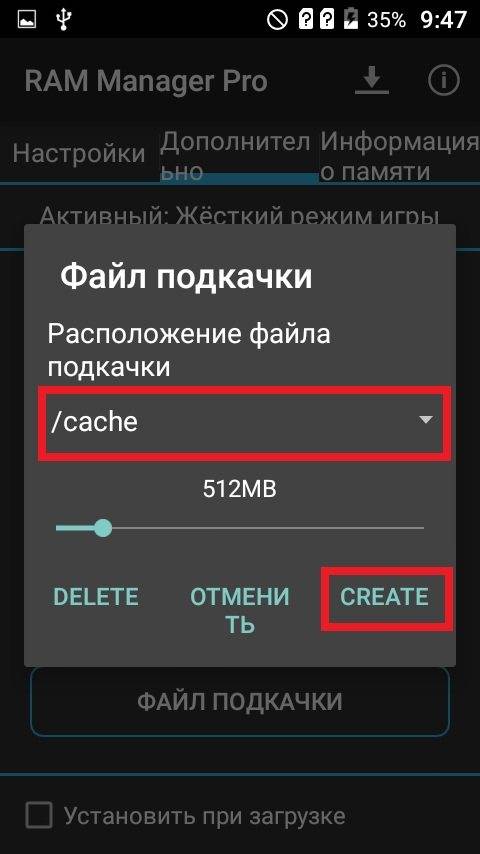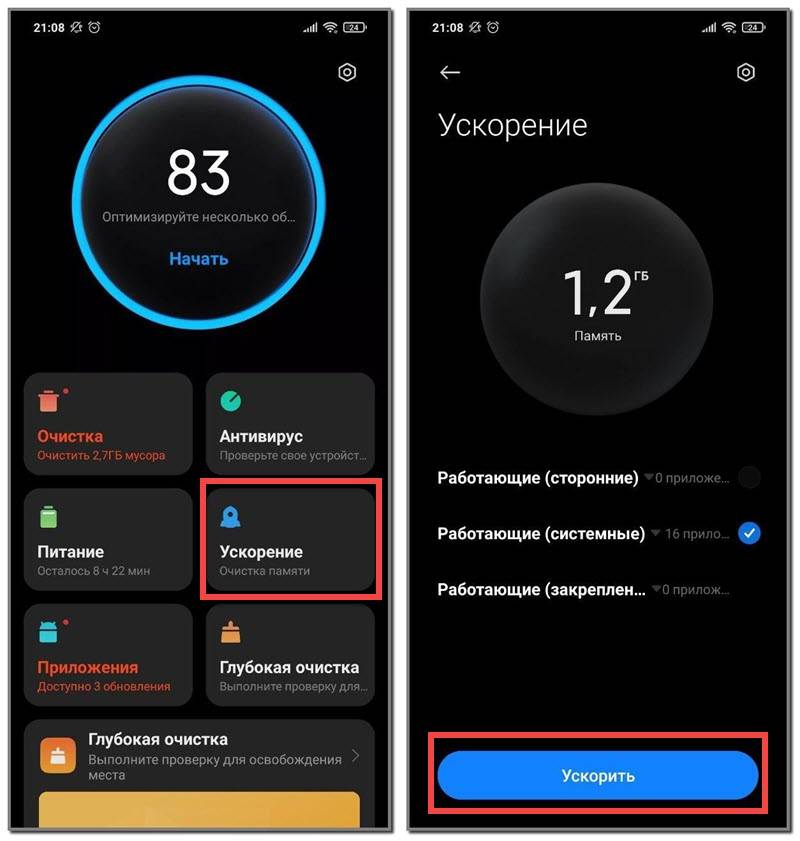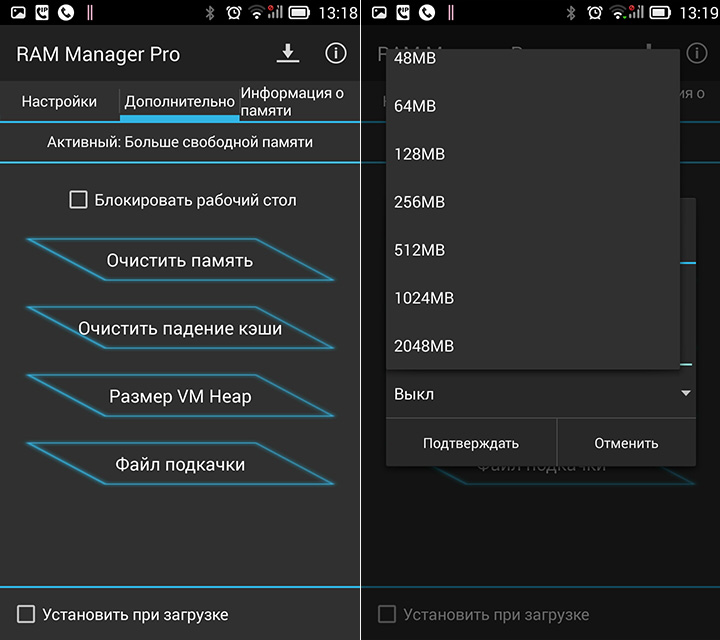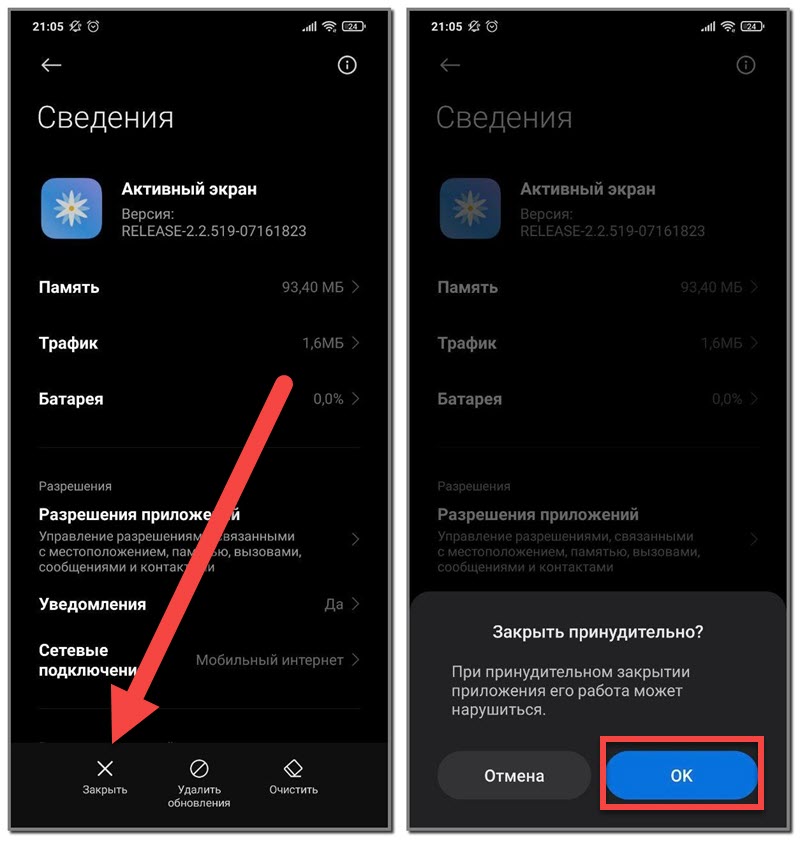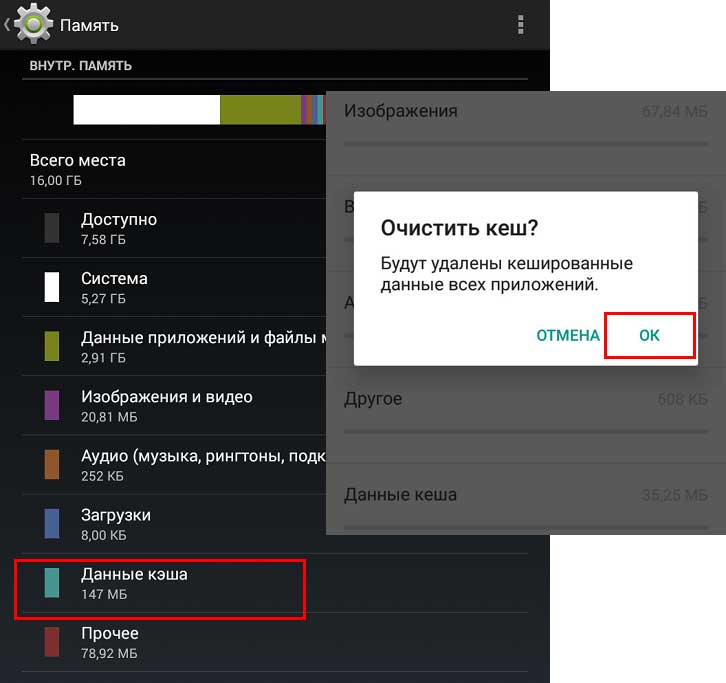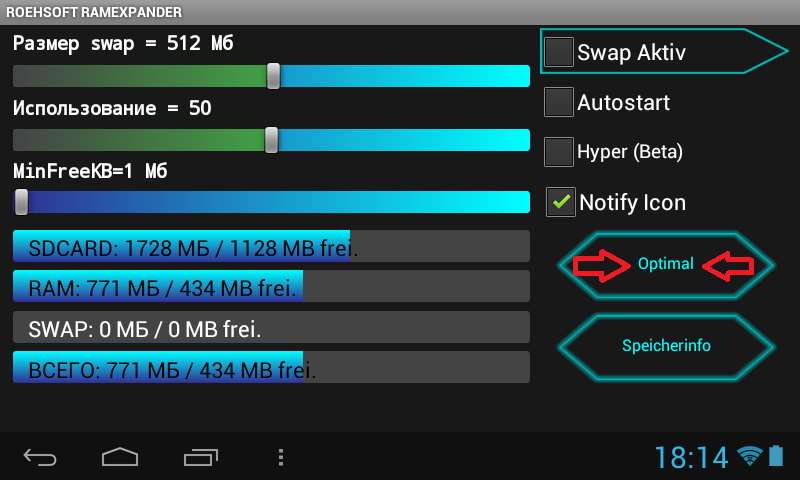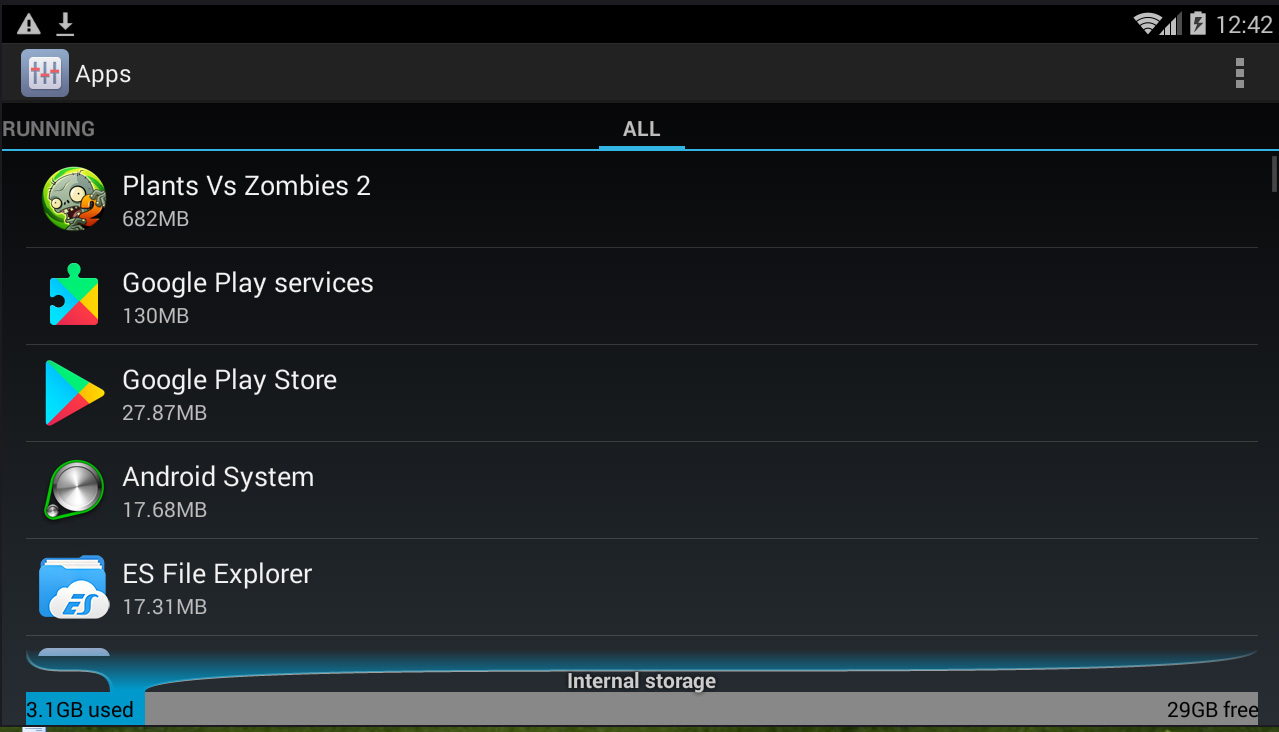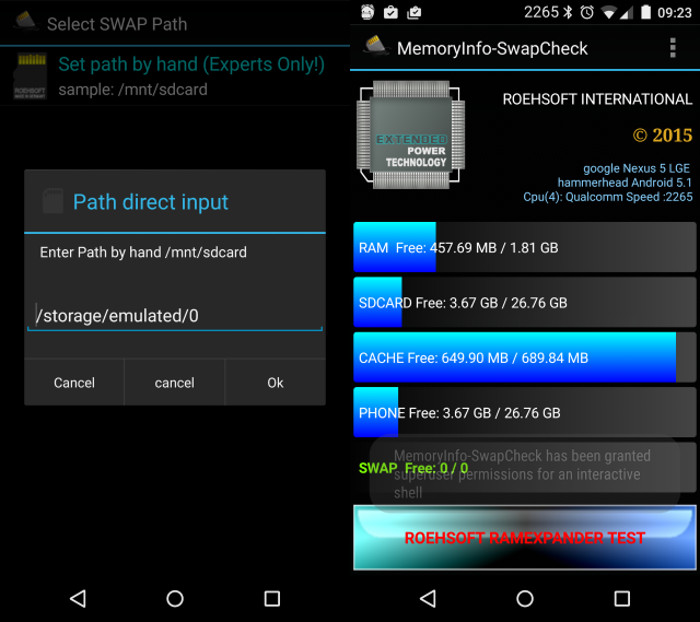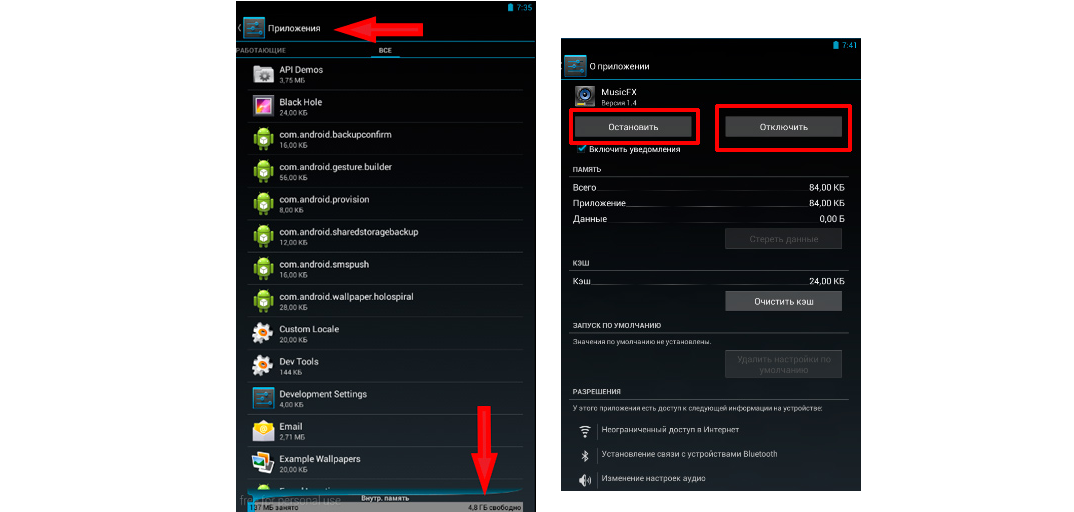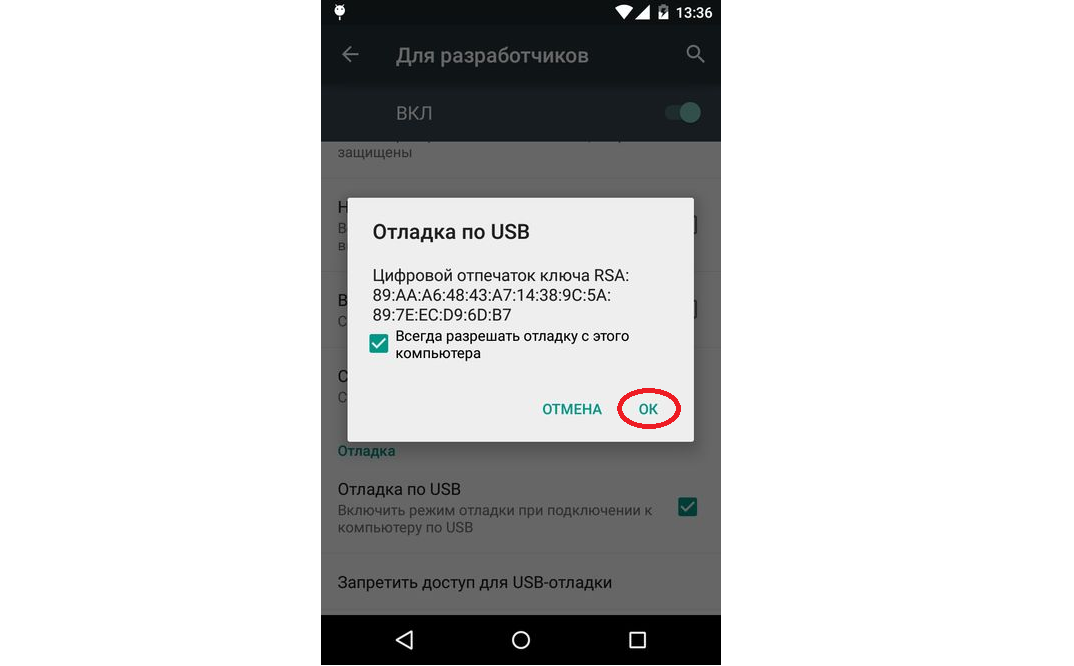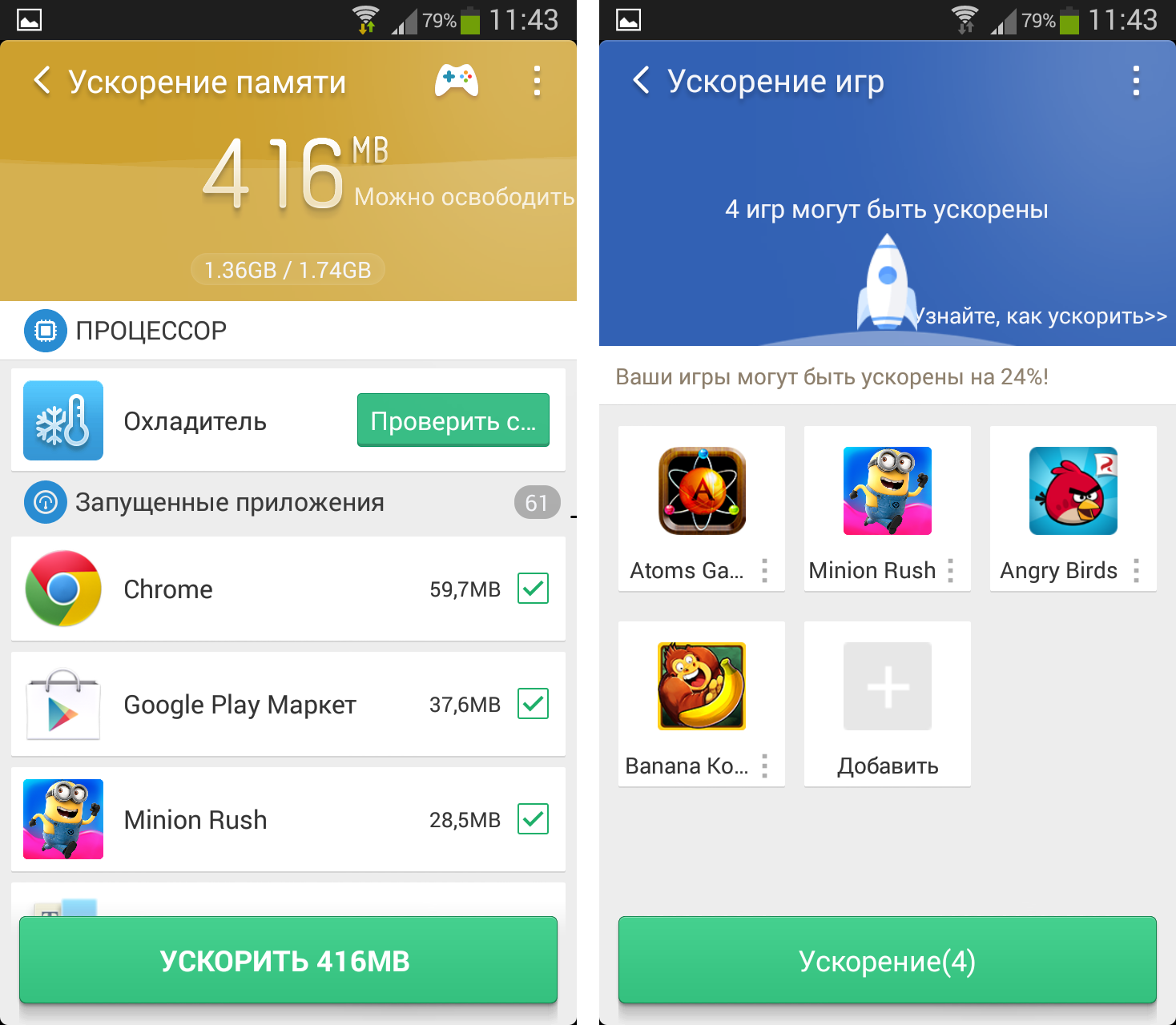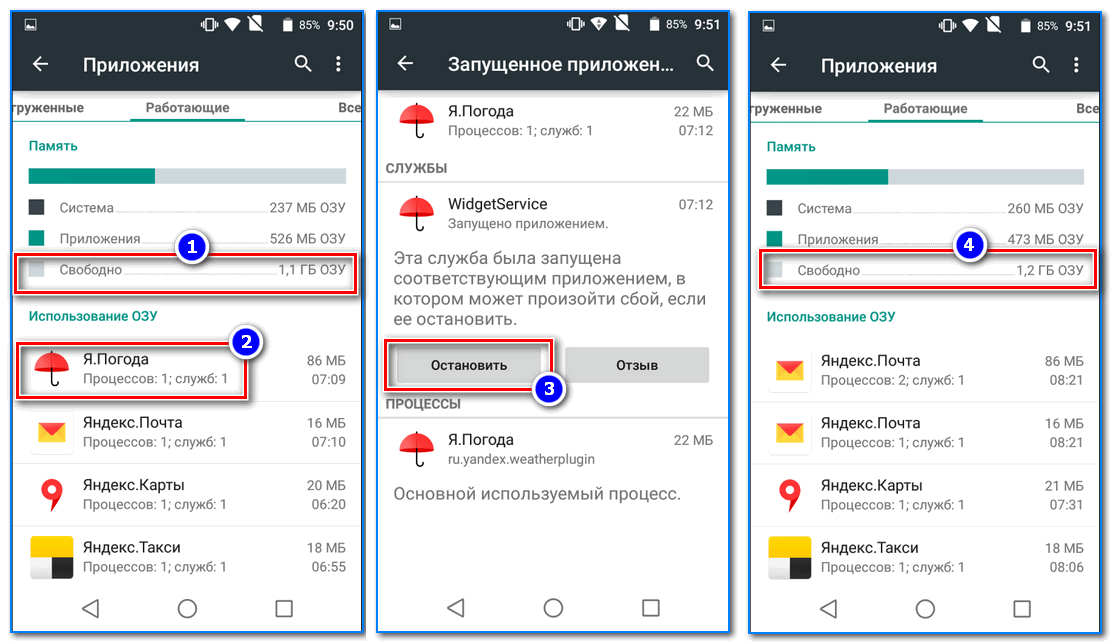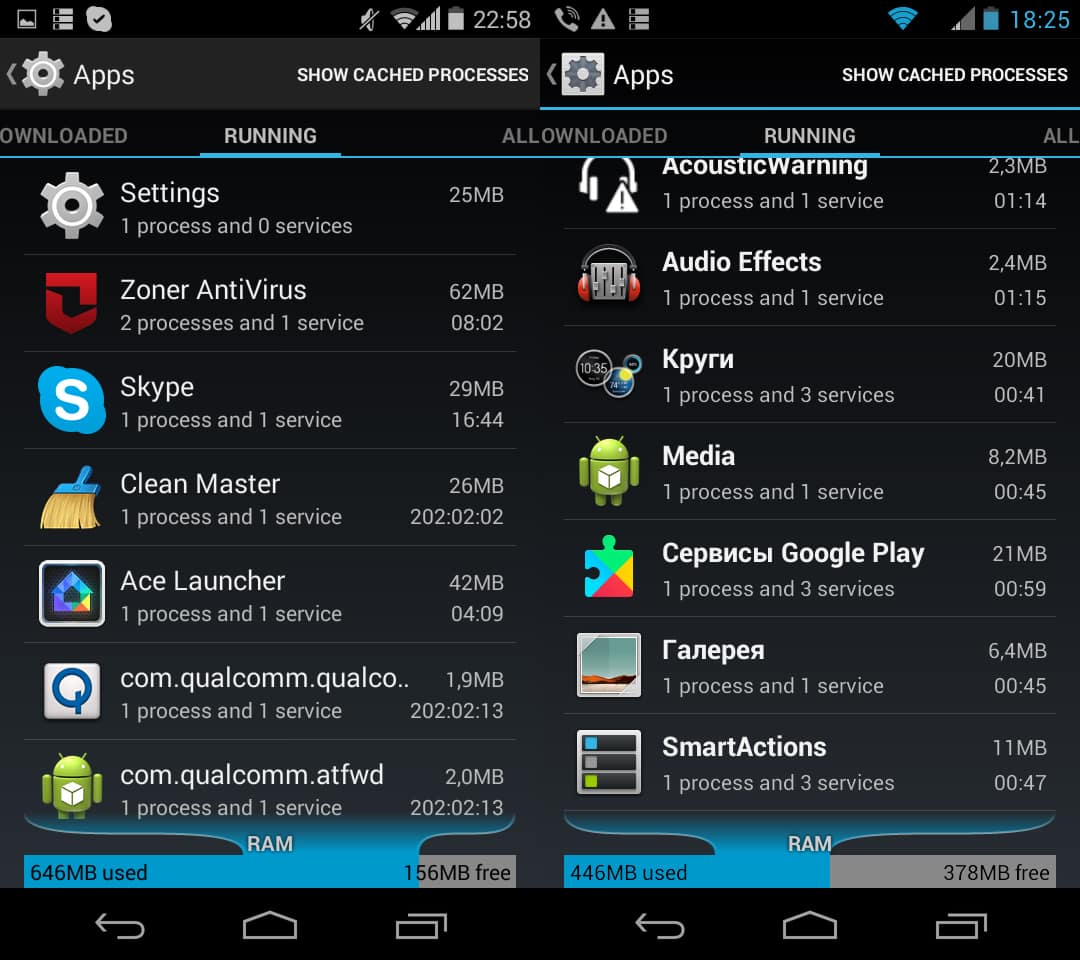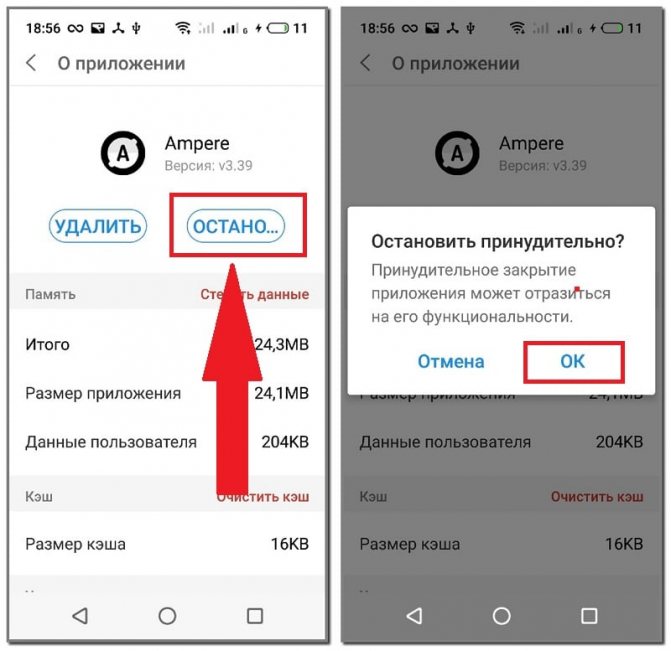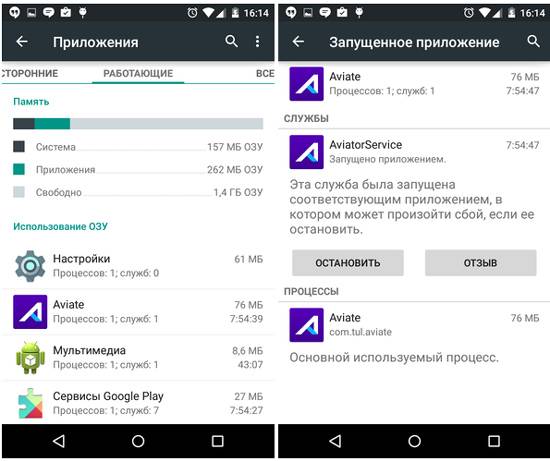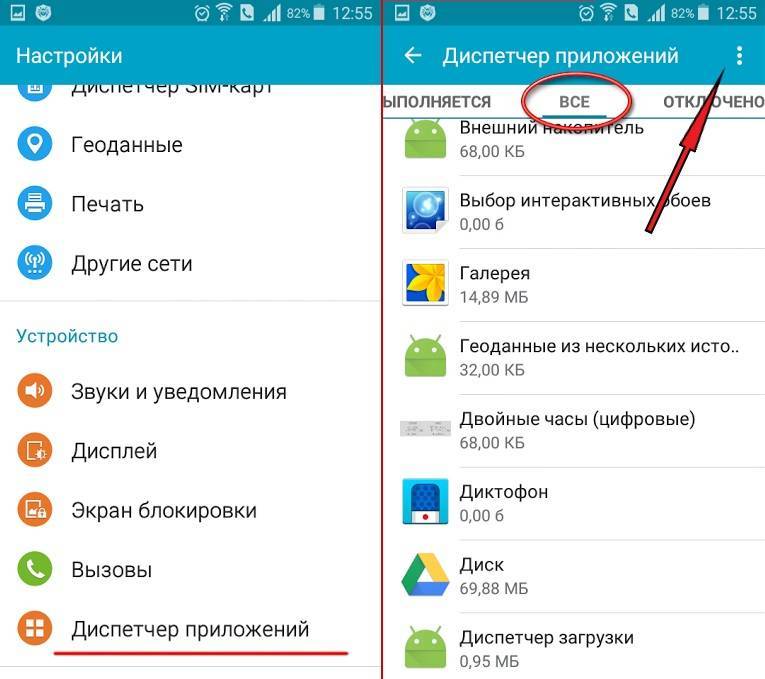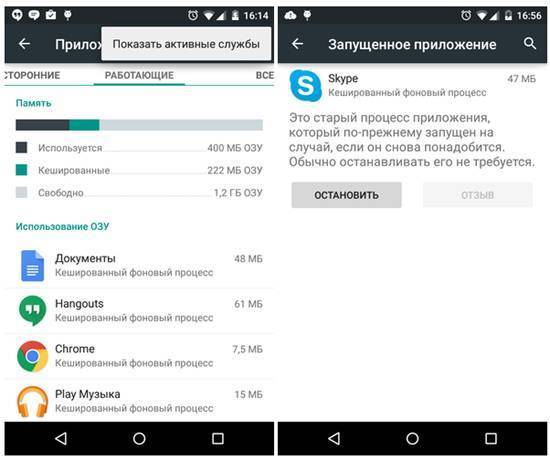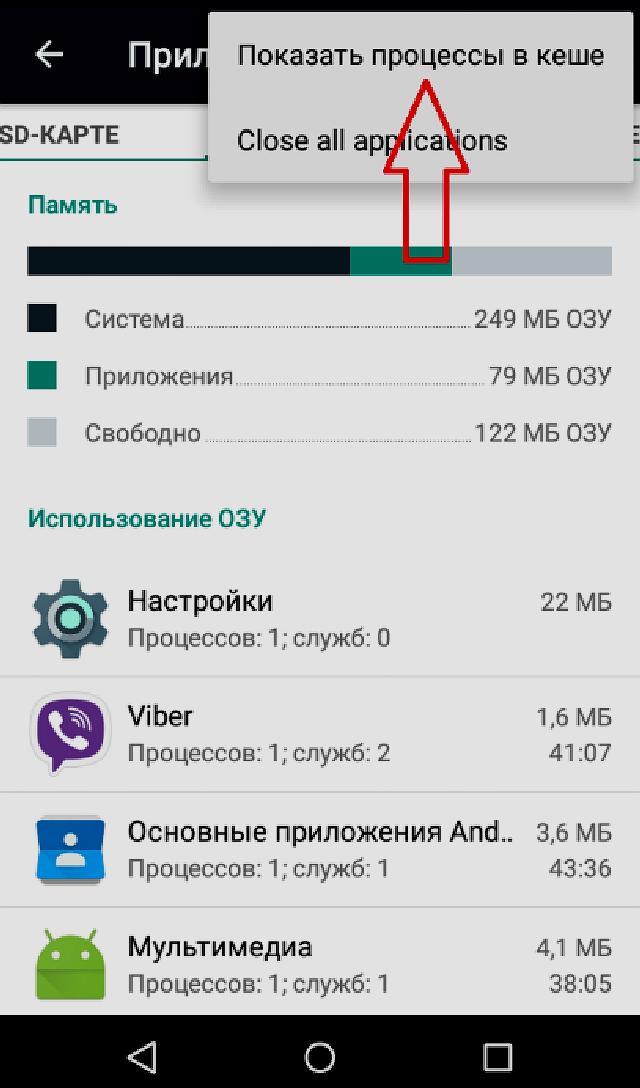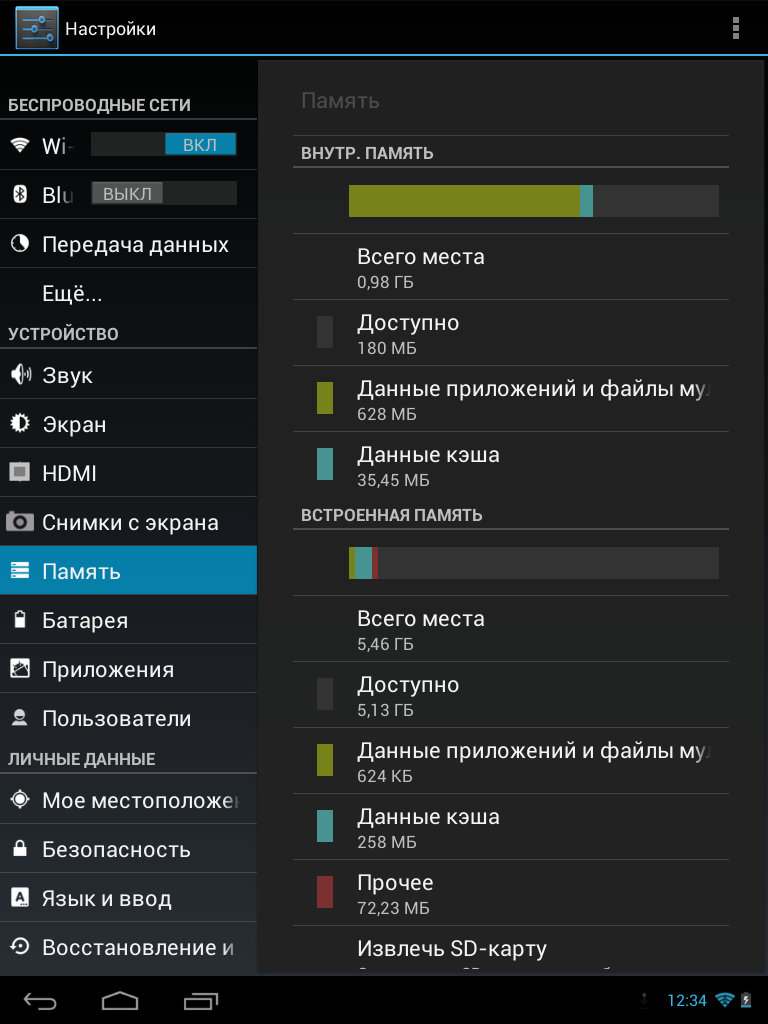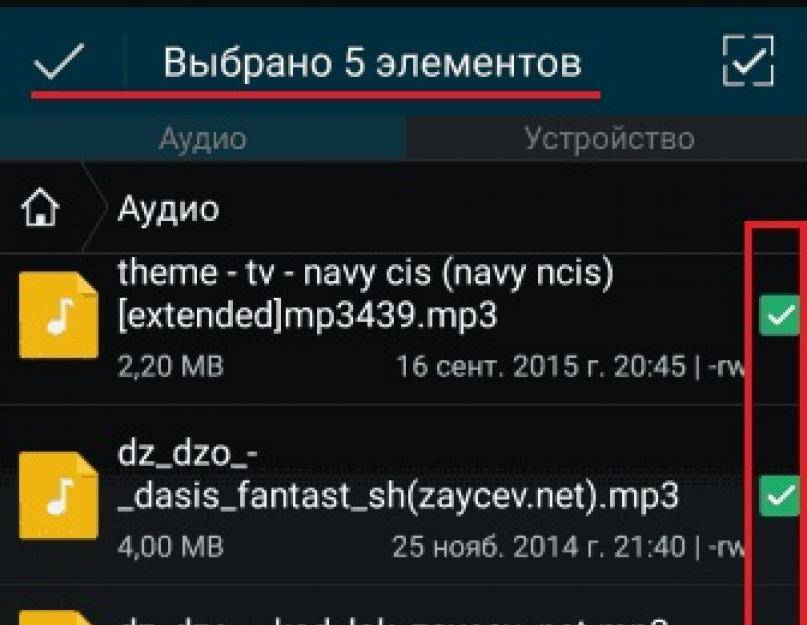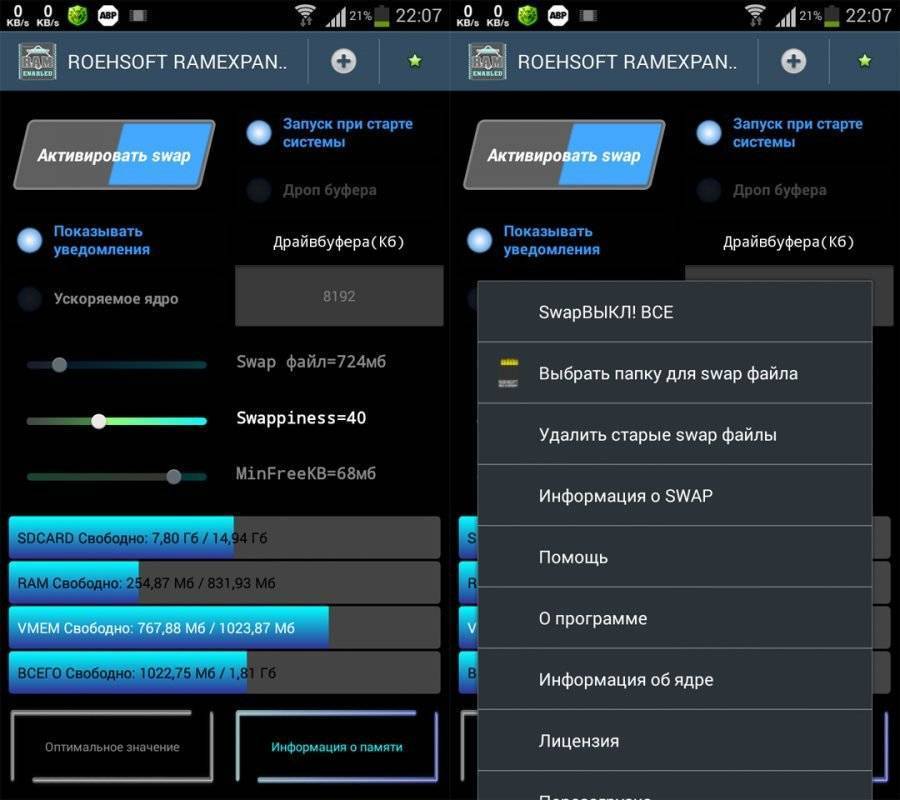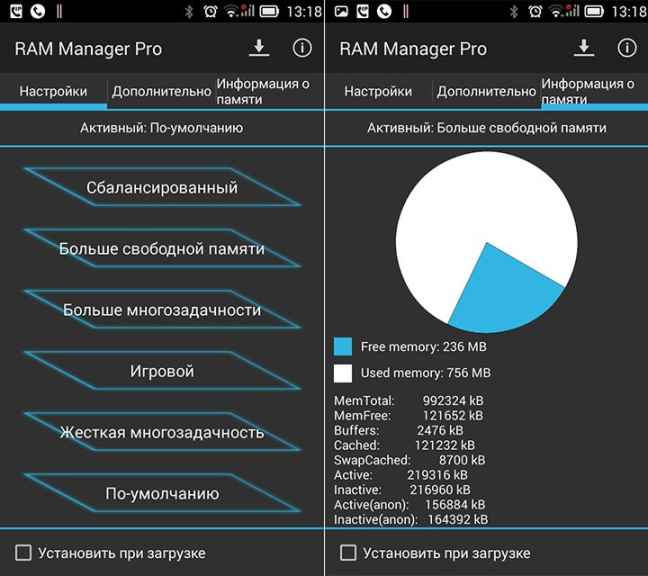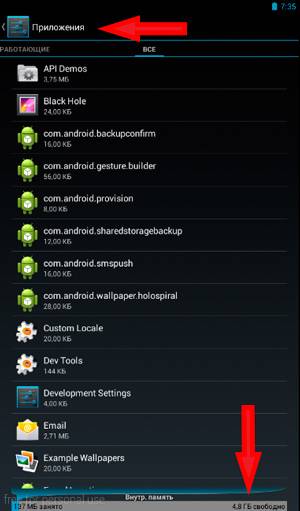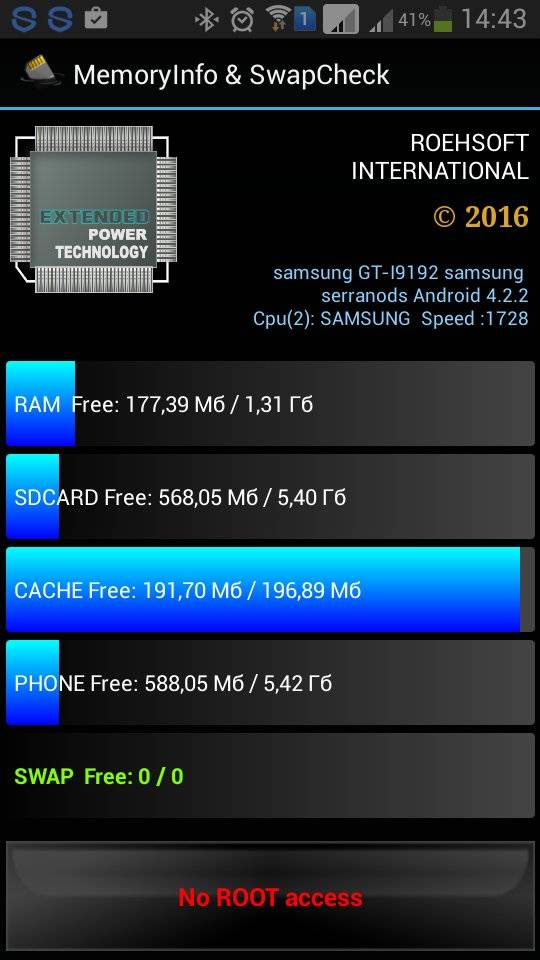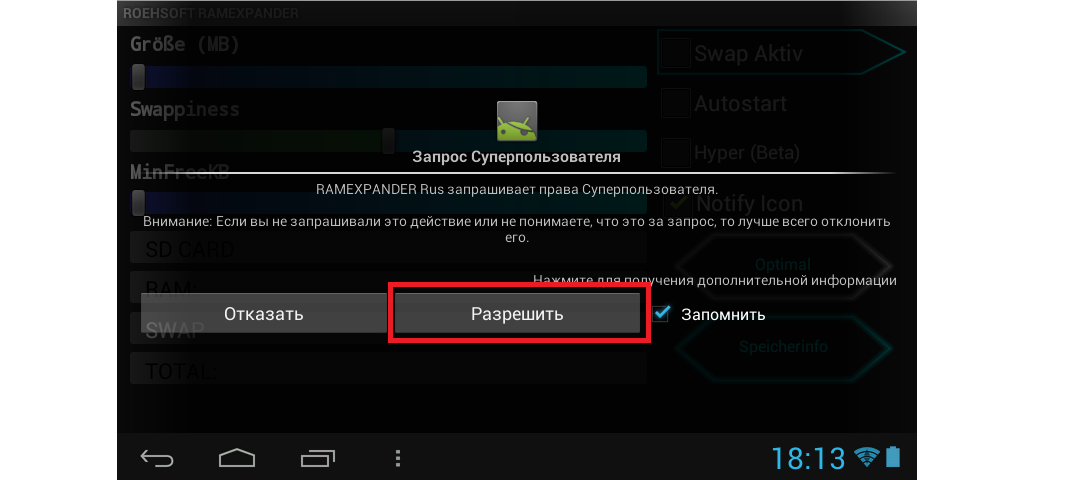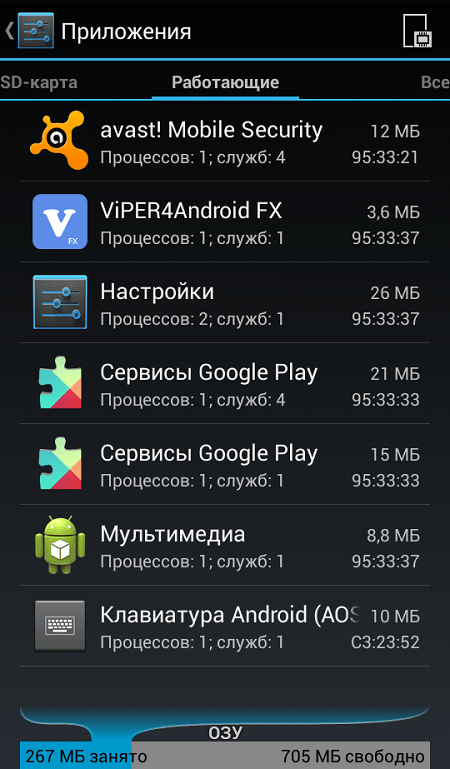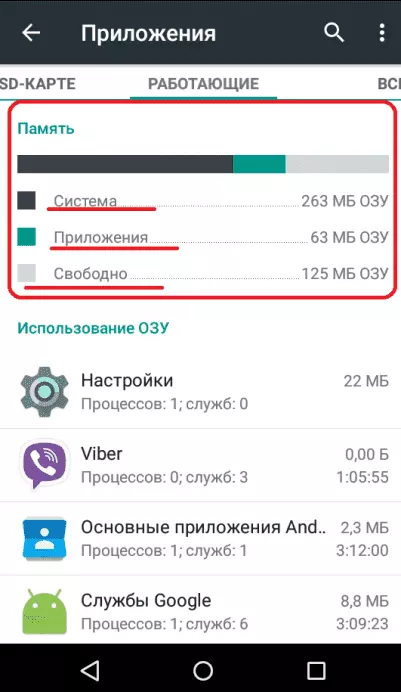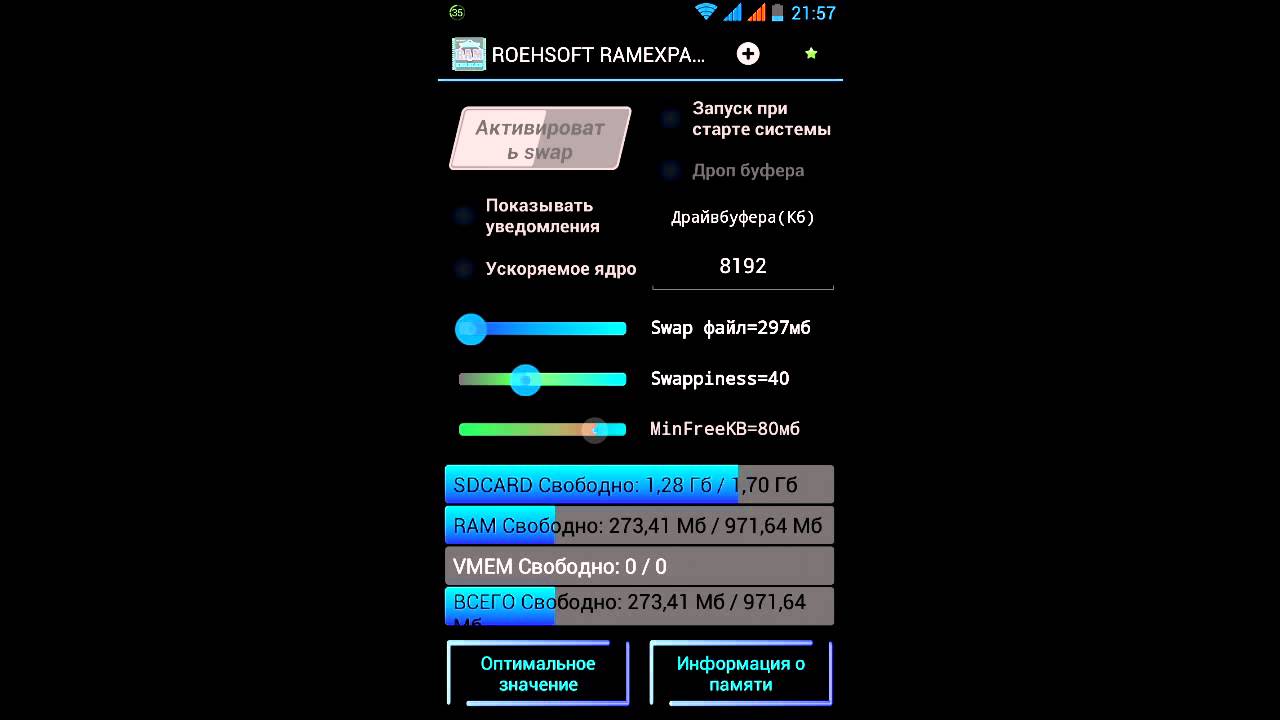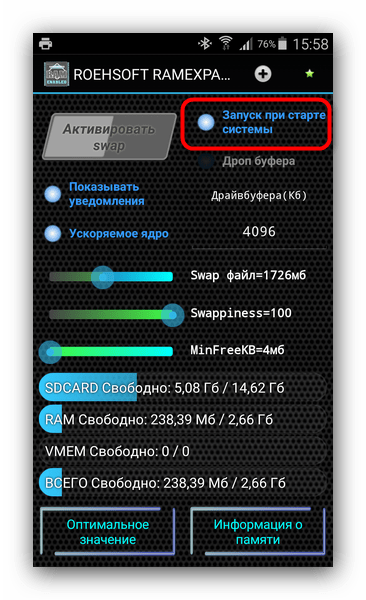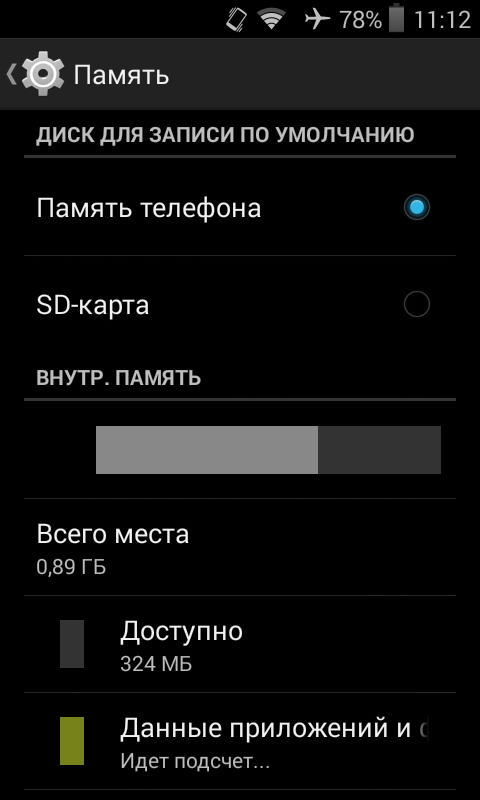Как увеличить размер оперативной памяти на Android
Знакомые с компьютерами пользователи наверняка подумали о физическом увеличении оперативки – разобрать смартфон и установить чип объемом побольше. Увы, сделать это технически сложно. Однако можно выкрутиться программными средствами.
Android представляет собой вариант Unix-системы, следовательно, в нем присутствует функция создания Swap-разделов – аналога файлов подкачки в Windows. В большинстве устройств на Андроид нет средств для манипуляций со своп-разделом, однако существуют сторонние приложения, которые это позволяют.
Способ 1: RAM Expander
Одно из первых приложений, с помощью которого пользователи могут создавать и изменять своп-разделы.
Скачать RAM Expander
Перед установкой приложения убедитесь, что ваше устройство соответствует требованиям программы. Легче всего это сделать с помощью простой утилиты MemoryInfo & Swapfile Check.
Скачать MemoryInfo & Swapfile Check
Запустите утилиту. Если вы видите данные, как на скриншоте ниже — значит, ваше устройство не поддерживает создание Swap.
В противном случае можете продолжать.
Запустите РАМ Экспандер. Окно приложения выглядит так.
Отмеченные 3 ползунка («Swap файл», «Swapiness» и «MinFreeKb») отвечают за ручную настройку своп-раздела и многозадачности. К сожалению, они не на всех устройствах работают адекватно, поэтому рекомендуем использовать автоматическую настройку, описанную ниже.
Нажмите на кнопку «Оптимальное значение». Приложение автоматически определит подходящий размер свопа (его можно изменить параметром «Swap файл» в меню РАМ Экспандер). Затем программа предложит выбрать вам местоположение файла подкачки. Рекомендуем выбирать карту памяти («/sdcard» или «/extSdCard»).
Следующий шаг — преднастройки Swap. Как правило, варианта «Многозадачность» достаточно в большинстве случаев. Выбрав нужный, подтвердите нажатием «ОК». Вручную эти преднастройки можно изменить, передвигая ползунок «Swapiness» в главном окне приложения.
Дождитесь создания виртуального ОЗУ
Когда процесс подойдет к концу, обратите внимание на переключатель «Активировать swap». Как правило, он активируется автоматически, но на некоторых прошивках его нужно включать вручную
Для удобства можете отметить пункт «Запуск при старте системы» — в таком случае RAM Expander включится автоматически после выключения или перезагрузки устройства.
После таких манипуляций вы заметите солидный прирост производительности.
РАМ Экспандер представляет собой хороший выбор для улучшения производительности девайса, но у него все-таки есть минусы. Кроме необходимости рута и связанных с ним дополнительных манипуляций, приложение целиком и полностью платное — никаких пробных версий.
Способ 2: RAM Manager
Комбинированный инструмент, сочетающий в себе не только возможность манипуляции со Swap-файлами, но и продвинутый диспетчер задач и менеджер памяти.
Скачать RAM Manager
- Запустив приложение, открываем главное меню нажатием на кнопку вверху слева.
- В главном меню выбираем «Специальные».
- В этой вкладке нам нужен пункт «Файл подкачки».
- Всплывающее окно позволяет вам выбрать размер и местонахождение файла подкачки. Как и в предыдущем способе, рекомендуем выбирать карту памяти. Выбрав местоположение и объем своп-файла, нажимайте «Создать».
- После создания файла можете также ознакомиться с другими настройками. Например, во вкладке «Память» можно настроить многозадачность.
- После всех настроек не забудьте воспользоваться переключателем «Автозапуск при старте устройства».
RAM Manager обладает меньшим количеством возможностей, чем RAM Expander, однако плюсом первого является наличие бесплатной версии. В ней, впрочем, присутствует надоедливая реклама и недоступны часть настроек.
Заканчивая на сегодня отметим, что в Play Маркет присутствуют и другие приложения, которые предлагают возможности расширения оперативной памяти, однако в большинстве своем они неработоспособны или представляют собой вирусы. Мы рады, что смогли помочь Вам в решении проблемы. Опишите, что у вас не получилось. Наши специалисты постараются ответить максимально быстро.
Помогла ли вам эта статья?
Большинство владельцев современных смартфонов не задумываются об увеличении памяти на устройстве долгое время. Многие телефоны оснащены и без того внушительным объемом оперативной памяти, но и ее иногда становится катастрофически мало. Наша статья собрала несколько эффективных способов, как увеличить объем оперативной памяти на андроид для таких ситуаций.
Способы увеличения внутренней памяти на смартфонах, телефонах, планшетах под управлением «Android»
Наиболее простым способом увеличения внутренней памяти на гаджетах является удаление лишних файлов. Просто найдите файл, без которого вы спокойно сможете прожить, и удалите его. Но что делать, если таких файлов достаточно много и удалять их по одному – слишком кропотливое занятие? Для удаления целой серии файлов сделайте следующее:
- Запустите проводник
- Выделите все лишние файлы
- Нажмите на «Удалить»
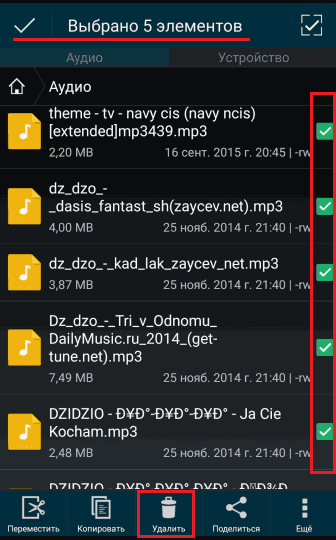
Как увеличить внутреннюю и оперативную память на телефонах, планшетах и смартфонах на платформе «Android»?
Удалять ненужные программы с гаджета нужно таким образом:
- Зайдите в настройки гаджета
- Далее пройдите в «Приложения»
- Выберите лишнее приложение и нажмите на «Удалить»
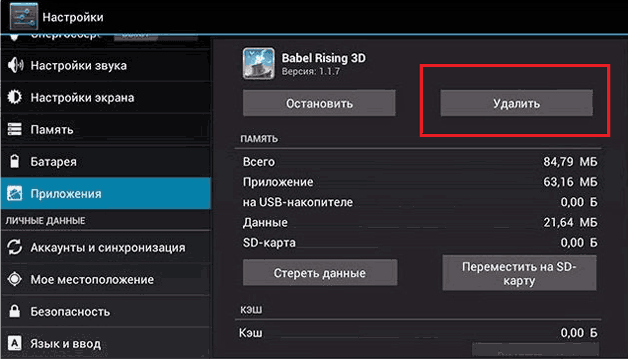
Как увеличить внутреннюю и оперативную память на телефонах, планшетах и смартфонах на платформе «Android»?
После этого вы сможете высвободить больше места во внутренней памяти планшета и смартфона. Правда, не все приложения можно просто так удалить. Многие приложения по умолчанию в системе «Android» удаляются только если у вас есть root-права.
Есть также более мудрый способ расширить внутреннюю память смартфона или планшета без удаления файлов. Нужно просто перенести эти файлы на внешний накопитель. Делается это просто:
- Вставьте в гаджет внешний накопитель и зайдите в «Приложения«, как было указано выше
- Нажмите на «Переместить на SD-карту» (либо аналогичную кнопку в вашем конкретном устройстве).
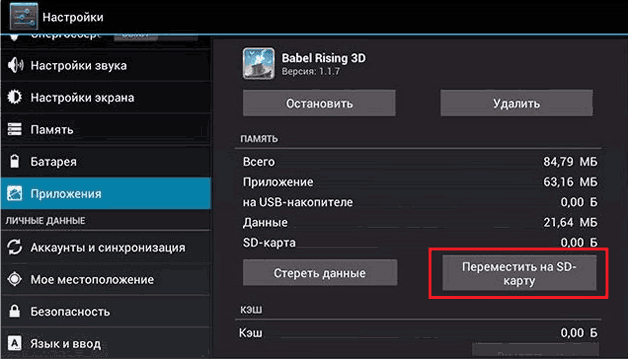
Как увеличить внутреннюю и оперативную память на телефонах, планшетах и смартфонах на платформе «Android»?
Расширить внутреннюю память гаджета можно и с помощью дополнительной программы. Например, при помощи «Clean Master» (скачать ). Принцип работы данного приложения заключается в том, что «Clean Master» закрывает неиспользуемые, но задействованные программы, очищает кэш, удаляет ненужные файлы в системных папках.
Скачайте и установите «Clean Master». Далее сделайте следующее:
- Запустите приложение
- В открывшемся окне нажмите на «Мусор»
- После того как программа просканирует внутреннюю память, нажмите на «Очистить мусор…»
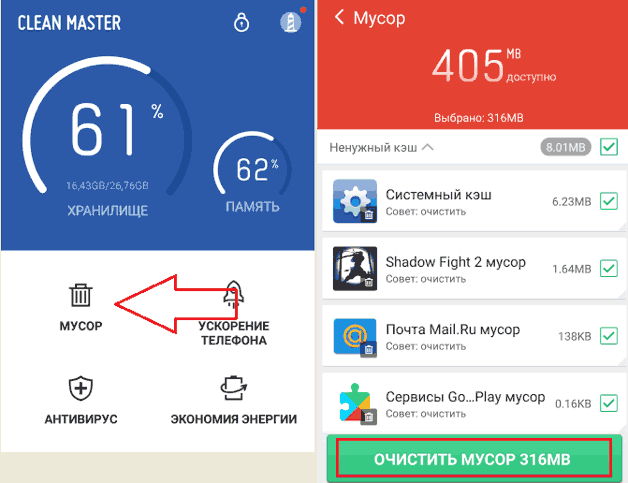
Как увеличить внутреннюю и оперативную память на телефонах, планшетах и смартфонах на платформе «Android»?
Создание файла подкачки
1-й способ
В данном способе приложение создает специальный файл (файл подкачки) в внутренней памяти или на флешке, который в свою очередь дополняет исходную. Из всех перечисленных выше методов этот имеет наибольший эффект. Минус этого способа состоит в том, что теряется часть память на создание файла подкачки, а он может весить 1-2 ГБ.
Очень легко создать файл подкачки можно с помощью приложения ROEHSOFT RAMEXPANDER. В его возможности входит создание файла подкачки объемом до 2,5 ГБ, изменение его размера и управление стабильностью и скоростью системы. Требуются root-права.
2-й способ
Если у вас установлен «Recovery«, то создать файл подкачки можно без необходимости в дополнительной установки приложений.
Примечание: новичку установить «CWM Recovery» будет не просто, к тому же есть риск получить кирпич. Если не уверены в себе, то этот пункт пропускаем.
Важно: перед тем как действовать, необходимо создать резервную копию данных, так как все они будут удалены
- Загружаемся в recovery.
- Переходим с помощью кнопок регулировки громкости в режим Advanced и выбираем Partition SD Card
- Задаем объем EXT раздела для приложений
- Установить объем Swap раздела равным 0
- Перезагружаемся через пункт RebootSystemNow
- Радуемся!
Внутренняя память
Хранение любых данных на устройстве задействует внутреннюю память. Наибольшие сложности с памятью возникают в случае нехватки места для установки игр и приложений, так как чаще всего их можно установить только во внутреннюю память. Все остальные файлы можно переместить на флешку, но и ее объем ограничен. При возникновении такой проблемы освободить драгоценные мегабайты можно за счет удаления ненужных файлов и установки приложений на флешку.
Удаление ненужных файлов для оптимизации работы оперативной памяти озу
В памяти может скапливаться огромное количество мусора, а именно это может быть кэш приложений, временные файлы, хвосты приложений, миниатюры изображений. Очистку от ненужных файлов можно сделать при помощи следующих приложений:
CCleaner Мобильная версия известной программы для очистки системы.Особенности:
| |
360 Clean Droid Утилита с ярким и красивым интерфейсом избавит от мусора за пару кликов.Особенности:
| |
The Cleaner — Speed Up & Clean В данном приложении помимо простого удаления мусора предусмотрена работа с смс и звонками. Операции могут выполняться в автоматическом режиме.Особенности:
|
В этих приложениях удалить все типы ненужных файлов можно всего лишь нажатием одной кнопки. Не обязательно удалять все типы подобного мусора, можно выбрать только необходимые. Прирост памяти зависит от количества подобных файлов в памяти.
Перенос приложений на карту памяти
Просто так взять приложения и переместить приложения на карту памяти в операционной системе нельзя. Некоторые производители добавляют эту возможность уже «из коробки». Если вам не повезло, то можно производить перемещение приложений при помощи специальных программ. Увеличение памяти в этом случае будет пропорционально размеру перемещенных приложений.
Одним из таких приложений является AppMgr III. Оно позволит вам не только перемещать их из внутренней памяти на карту памяти и наоборот, но и скрывать приложения в меню, очищать кэш, производить пакетное удаление и т. д.
Важно: каждый из перечисленных методов не взаимоисключают друг друга. Другими словами, комбинируя их можно добиться большего эффекта, нежели используя их по отдельности, на этом все используйте данный мануал чтобы увеличить свою оперативку и производительность системы Android
Понравилась статьи? Скажите спасибо!
Вам была интересна эта новость? 92 012 рубрика База знаний, 24.03.2015
Мы начинаем смотреть и удалять старые, ненужные фотографии и видео, неиспользуемые приложения и прочий, скопившийся на нашем смартфоне, информационный «мусор»
В спешке, бывает, случайно удаляем что-то важное, а потом не можем восстановить файл и долго кусаем себе локти. А момент для фото/видео/аудио записи уже упущен, и наша фрустрация удваивается
Для того чтобы этого не происходило, существует много «приложений-чистильщиков», которые помогают освободить память телефона, и поддерживать информационную гигиену девайса. Помимо чистки, повлиять на объем памяти, а именно увеличить внутреннюю память можно за счет SD-карты. Покажем всё на примере INOI 5i.
Какую версию Android вы используете? Android 4 15.26% Android 5 12.95% Android 6 13.05% Android 7 16.69% Android 8 15.4% Android 9 26.64% Проголосовало: 14784
Можно ли как-то освободить память Андроида?
Можно, конечно, немного освободить память Андроида, но не настолько, чтобы устранить проблему нехватки памяти. Например, как уже говорилось выше, можно почистить кэш-память устройства. Но эта память почти сразу восстановится, так как приложения Андроида продолжают работать и в ходе своей работы они автоматически формируют различные кэш’и . Так устроены эти самые приложения.
Можно удалить «прочие файлы», но как правило, их совсем немного (по объему и по количеству) в каждом конкретном мобильном телефоне. Можно почистить фотографии и видео, хранящиеся в Андроиде. Правда, при этом их лучше совсем не удалять, а куда-то скопировать: в облако, на компьютер, на карту памяти и тому подобное. Иначе фотки невозможно будет восстановить обратно.
Однако фотографии не занимают столько памяти, чтобы можно было сразу же почувствовать, как объем свободной памяти вырос. Видео, записанное с помощью смартфона, тоже можно удалить, предварительно скопировав. Но и это не даст желаемого результата.
Если же удалить те или иные приложения, то это действительно поможет освободить немного памяти гаджета. Приложения занимают добрую половину всей памяти гаджета. Но тогда зачем будет нужен смартфон, если из него удалить нужные приложения? Просто «игрушка» и обычный телефон? Разве это мы хотим от «умного телефона»? Конечно, нет, и потому удалять приложения вряд ли имеет смысл.
Получается, что память Андроида, в основном, «захватывается» простым «варварским способом» самой операционной системой Андроид, а также приложениями, которыми мы пользуемся в Андроиде. И «избавиться» от операционной системы или от приложений нам не удастся. Значит, остается жить с тем, что есть. И надеяться на то, что остатков свободной памяти хватит, чтобы работали хотя бы те приложения, что установлены на умном телефоне.
Правда, есть один способ, который иногда (но не всегда) помогает – это установка в смартфон.
Карта памяти смартфона, как она позволяет освободить основную память устройства
Некоторые смартфоны имеют гнездо (слот) для установки в них карты памяти. Такая карта памяти позволяет увеличить память устройства. Правда, карты памяти стоят денег, и чем больше размер карты памяти, тем она дороже. Кроме того, не все смартфоны способны поддерживать карты памяти большого объема.
Рис. 2. Карта памяти в смартфоне Андроид.
На рис. 2 можно видеть карту памяти смартфона, размером 4 Гб. Она называется на изображении как «Карта памяти SD». Практически, она свободна, из 3,72 Гб доступно 3,70. Казалось бы, вот она свободная память, которая так нам нужна в дополнение к оставшимся 0,5 Гб основной памяти!
Но не тут-то было. Ранее установленные на смартфон приложения «не хотят» освобождать основную память и «перемещаться» на карту памяти. Можно попробовать их полностью удалить, а заново устанавливать уже на карту памяти. Но тут, что называется, как повезет. Не все приложения встанут на карту памяти. Это зависит от версии операционной системы Андроид (установка приложений на карты памяти возможна, начиная от версии 6.0 и выше), да и не только от нее.
Приложения Андроида можно настраивать так, чтобы свои данные они писали на карту памяти вместо основной памяти. Но это будет совсем «капля в море». Все равно такие приложения будут в основном «жить» (и работать) в основной памяти устройства. Трудно объяснить такое «поведение» приложений, возможно, они предпочитают основную память потому, что она работает гораздо быстрее, чем карта памяти.
В общем, если в смартфоне не остается памяти для нормальной быстрой работы приложений, то стоит задуматься о новом гаджете, у которого память больше прежнего. Производители программного обеспечения настойчиво «зовут» нас потратить деньги. А каждое новое приложение становится более требовательным к быстродействию смартфона, и расходует на нем все больше и больше памяти.
Такова логика развития программного и аппаратного обеспечения мобильных устройств. Как, впрочем, и логика развития компьютеров и ноутбуков – она ничем не отличается: дальше, больше, быстрее и дороже!
Файл подкачки на андроид: ПО RAM Manager
Данный программный продукт предназначен для создания оптимизации ОП электронных устройств, работающих под управлением ОС «Андроид». Приложение совместимо со всеми устройствами, работающими с версией 2.1 и больше. Имеет в своём арсенале много интересных режимов работы.
Ниже мы перечислим все доступные режимы.
- Баланс (balance). В данном режиме происходит максимально возможная оптимизация ОП устройств, при которой минимизируется возможность задержек.
- Баланс с нехваткой ОП. Такой режим используется для андроид-устройств, которые имеют на своём борту до 512 мегабайт ОП.
- Баланс в мультизадачной среде. В этом режиме оптимально использовать андроид-устройства, имеющие на борту более 512 мегабайт ОП.
- Тяжёлые игры. Как видно из названия, такой режим предназначен для геймеров, которые играют в игры, требовательные к ресурсам памяти.
- Тяжёлый мультизадачный. Данный режим позволяет оптимизировать ОП, которая загружена ресурсоёмкими приложениями.
- Умолчания Самсунг. Такой режим оптимален при использовании андроид-устройств, произведенных компанией «Самсунг».
- Умолчания Нексус. Режим предназначен для использования в устройствах, произведенных компанией «Гугл».
- Стандартные настройки для вашего телефона. Режим возвращает настройки оперативной памяти устройства в первоначальное значение.
Найти это приложение можно в интернете и установить его на своё мобильное устройство.
 Программная среда в ОС Andro >
Программная среда в ОС Andro >
Как перенести отдельные программы на карту памяти?
Силами менеджера для управления приложениями на Android можно произвести перемещение практически любой программы на внешнюю карту с целью экономии пространства на памяти самого устройства, сохраняя в рабочем состоянии программу. Замечу, достаточно немало места освободится после такой операции – ведь за переносимым приложением последует и весь кэш, который бывает немаленького размера.
После выхода Android Marshmallow эту процедуру переноса стало делать значительно легче. Форматирование внешней карты под internal storage будет достаточным, чтобы на ней функционировали программы как на обычном разделе смартфона.
Рекомендую воспользоваться утилитой FolderMount для лёгкого монтирования директорий с телефона на расширяющую карту. Программа функционирует на Android версии 4.2.1 и далее, и к тому же имеет поддержку многопользовательского режима. Но чтобы она заработала надо запустить рут права на телефоне, читайте об этом далее.
Любая программа при инсталляции её на телефон либо на планшет будет по умолчанию установлена на раздел, находящийся на самом устройстве, несмотря на то, что может иметься внешняя карта памяти. На гаджетах Android с версией 2.2 был внедрён выбор места программы при её установке.
Однако начиная с версии 4.4 этой операционной системы, одним нажатием сменить место установки стало невозможно. Но сама возможность переноса осталась. Вот как это делается:
- После вставки micro SD в её слот, надо будет произвести форматирование.
- При помощи нажатия на специальные комбинации клавиш активировать на телефоне режим Recovery. Варианты комбинаций будут разниться в зависимости от марок смартфона. Например, на Nexus надо придавить клавишу звука на минус и на ту, что отвечает за включение-выключение.
- Затем войти в расширенные настройки и выбрать инструмент Partition SD Card.
- Потом создать раздел EXT.
- Установить размер Swap раздела на «0».
- Затем следует покинуть этот меню настроек и сделать перезагрузку смартфона.
Вновь созданный раздел на SD карте пригоден для установки любой программы.
Способ 2: Удаление программ
Как мы говорили выше, в некоторых случаях лучше будет просто удалить приложения. Тогда они совершенно точно не смогут создавать нагрузку на систему.
Но некоторые программы удалить невозможно. Они называются системными.
К таким относится стандартный фонарик, программы от Microsoft и тому подобное. Конечно, некоторые из них действительно лучше не удалять.
Но есть и те, без которых вполне можно обойтись.
К примеру, на каждом телефоне/планшете с ОС Андроид есть приложение Gmail. Если вы не пользуетесь электронной почтой от Google, то оно вам не нужно, но удалить его просто так не получится.
Так вот, есть два способа удалить неудаляемые приложения:
- Получение прав суперпользователя, которые дают возможность удалять абсолютно все, что есть на устройстве и выполнять другие операции с этим всем.
- Использование специальных программ для удаления приложений на Android.
Права суперпользователя также называют рут правами. Чтобы их получить, легче всего использовать специальные программы. Например, существует KingRoot.
Это одно из самых популярных приложений для получения рут прав. Чтобы им воспользоваться, сделайте вот что:
- скачайте KingRoot с официального сайта данной программы и установите ее;
- запустите приложение;
- если все хорошо, станет доступной кнопка , нажмите на нее;
- подождите, пока устройству будут предоставлены права суперпользователя.
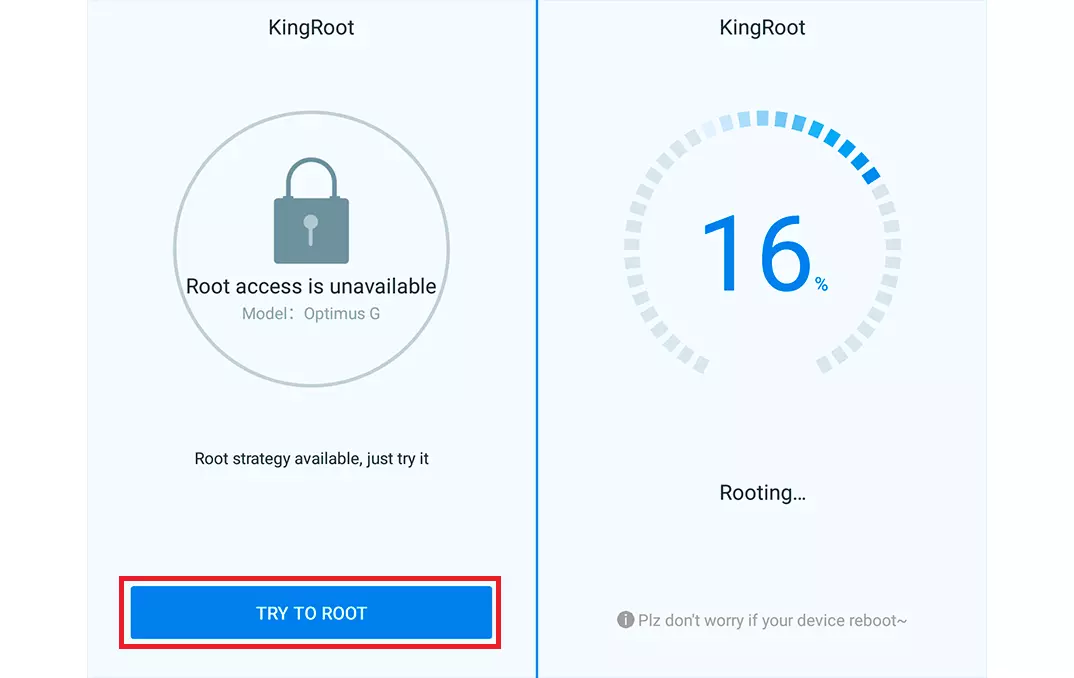
Рис. 2. Использование KingRoot на смартфоне
Если у вас не получилось выполнить указанную выше инструкцию, попробуйте воспользоваться тем же KingRoot, но на компьютере. Для этого выполните ряд простых шагов:

Рис. 3. Поиск подключенных устройств в KingRoot на компьютере
- Когда устройство будет найдено, на нем появится окно, в котором будет предложено разрешить отладку по USB. Нажмите , чтобы выполнить это действие. Без него выполнять все дальнейшие операции будет невозможно.
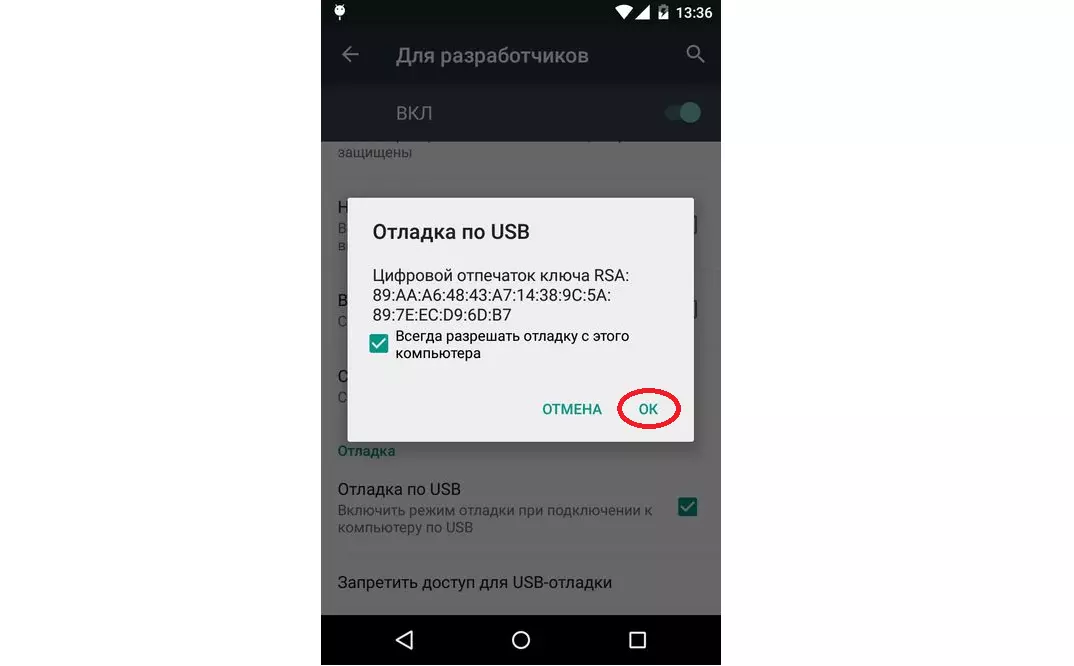
Рис. 4. Разрешение отладки по USB на телефоне
- Теперь в программе на компьютере нажмите кнопку , чтобы дать подключенному устройству рут права.
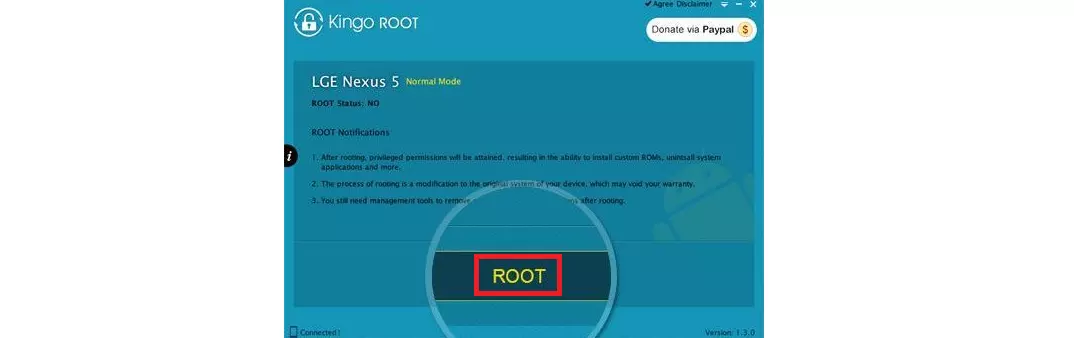
Рис. 5. Кнопка присвоения рут прав подключенному устройству
- На некоторых устройствах понадобится перезагрузка. Если это так в вашем случае, на нем появится соответствующее уведомление. Нажмите , чтобы перезагрузиться. Если нет, переходите к следующему шагу.
- В конце появится кнопка в окне программы на компьютере. Нажмите на нее, чтобы завершить процесс.
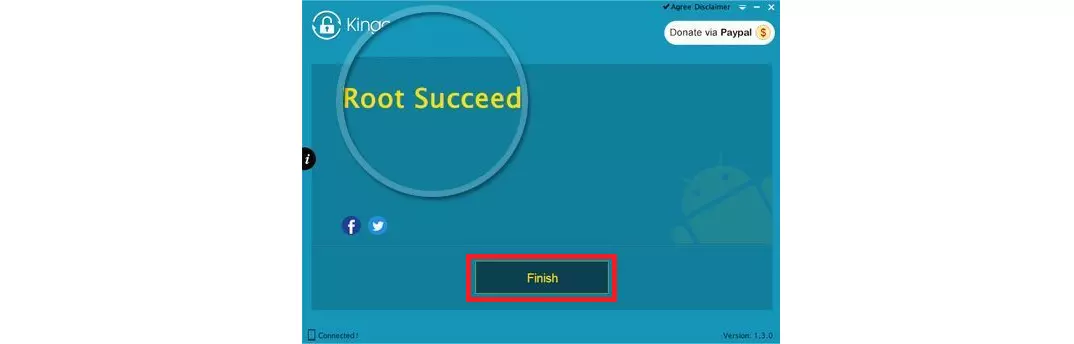
Рис. 6. Окончание присвоения рут прав в KingRoot на компьютере
После этого вы сможете работать с правами суперпользователя. Снова заходите в список приложений, открывайте любое и там будет кнопка .
Нажимайте на нее, чтобы выполнить удаление.
Кроме KingRoot, обратите также внимание на следующие приложения, которые помогут выполнить задачу присвоения рут прав:
- iRoot;
- Universal Androot;
- Framaroot;
- Vroot;
- KingRoot;
- Kingoapp;
- Towelroot;
- Root Genius;
- WeakSauce.
Большинство из них помогают выполнить поставленную задачу в один клик.
Просто. Не правда ли?
Еще проще установить специальные программы, которые позволяют удалять другие приложения. К примеру, существует Super Cleaner.
Приложение создано в 2017 году командой разработчиков Hawk App Studio. Чтобы им воспользоваться, сделайте следующее:
- Скачайте приложение на Google Play (вот ссылка).
- Перейдите в меню .
- Вы увидите список установленных приложений, которые можно удалить. Здесь отобразятся и те, которые невозможно деинсталлировать с помощью стандартного списка приложений Андроид.
- Нажмите на то или иное приложение, чтобы убрать его со смартфона/планшета.
Рис. 7. Список приложений для удаления в Super Cleaner
У всех подобных программ одинаковый алгоритм использования – нужно зайти в список приложений и нажать на то, которое хотите удалить.
Вот список других программ для удаления приложений:
- Clean Master Lite;
- DU Speed Booster;
- CCleaner;
- Clean My Android.
Удаление ненужных программ позволит значительно увеличить объем доступной оперативной памяти. Также в этом поможет использование файлов подкачки.
Вам это может быть интересно:
Лучшие игры на Android 2017: ТОП-8 самых-самых
Архиватор RAR для Android — Особенности использования
Как создать приложение для Android: Инструкция по настройке программ
Способ 3: Использование специальных программ
Принцип здесь тот же самый, что и на компьютерах. Есть файл подкачки, который берет на себя ту нагрузку, которую не может взять основная память устройства. Так вот, существует множество программ, которые позволяют создавать такие файлы и добавлять их на смартфон/планшет. Рассмотрим самые удобные и популярные из них.
SWAPit RAM EXPANDER
Достаточно интересная и созданная обычными гиками программа. Она позволяет создавать файлы подкачки объемом до 2,5 Гб. Если у Вас есть, к примеру, 1 Гб стандартной оперативной памяти, то еще даже 1 Гб будет просто сокровищем. Чтобы воспользоваться SWAPit RAM EXPANDER, сделайте следующее:
- Скачайте приложение. Сделать это можно, к примеру, на форуме 4PDA (вот ссылка).
- Запустите его. С самого начала нужно будет выбрать язык. К сожалению, русского здесь нет. В принципе, здесь нет принципиально, на каком именно языке будет работать данный продукт, поэтому можно оставить вариант «English» или же поставить отметку возле надписи «Deutsch» и нажать «ОК».
Рис. 8. Выбор языка в SWAPit RAM EXPANDER
- Программа нуждается в упомянутых выше правах суперпользователя. Но получать их отдельно не нужно. SWAPit RAM EXPANDER самостоятельно даст рут права вашему устройству. Для этого лишь нужно нажать на кнопку «Разрешить» в появившемся окне.
Рис. 9. Запрос на предоставление прав суперпользователя в SWAPit RAM EXPANDER
- Дальше вы попадете на основное меню рассматриваемой программы. В нем нажмите кнопку «Optimal». Это даст возможность перейти в меню функций, отвечающих за достижение оптимальных параметров работы смартфона/планшета.
Рис. 10. Кнопка «Optimal» в главном меню программы
- Дальше поставьте отметку напротив надписи «Swap Aktiv». Это вызовет сканирование существующих параметров устройства.
Рис. 11. Функция сканирования
- Начнется само сканирование. Оно выглядит так, как показано на рисунке 12. Этот процесс в любой момент можно прервать, нажав на кнопку «Bitte warten» (если выбран немецкий язык интерфейса).
Рис. 12. Процесс сканирования устройства в SWAPit RAM EXPANDER
- Когда сканирование закончится, программа уже будет знать, сколько нужно добавить к существующему объему оперативной памяти для оптимальной работы устройства. Если быть точным, SWAPit RAM EXPANDER определит оптимальную скорость работы. Соответственно, из этого можно будет понять, сколько устройству не хватает на данный момент.
Рис. 13. Результат сканирования в SWAPit RAM EXPANDER
- Нажмите кнопку «schliessen» или «close» (в зависимости от языка), чтобы активировать подкачку.
Собственно, это все, что нужно сделать. Дальше будет автоматически создан нужный файл. Бывает, что сканирование в SWAPit RAM EXPANDER заканчивается ошибкой. Это означает, что данная программа вам не подходит. Тогда нужно использовать другую.
ROEHSOFT RAMEXPANDER
Эта программа платная и чтобы скачать ее на Google Play, придется заплатить. Если вы готовы пойти на такой шаг, сделайте вот что:
- Скачайте ROEHSOFT RAMEXPANDER (вот ссылка). Запустите эту программу.
- В поле, где написано «Swap файл = » есть ползунок, который позволяет установить размер файла подкачки. Воспользуйтесь таковым.
- Нажмите на кнопку «Активировать Swap».
Рис. 14. Окно ROEHSOFT RAMEXPANDER
Подождите, пока программа закончит свою работу.
Теперь при каждом запуске системы будет запускаться и файл подкачки. Как видим, в ROEHSOFT RAMEXPANDER все очень просто. Но эта программа платная. Можно воспользоваться бесплатным вариантом SWAPit RAM EXPANDER. Выбирайте то, что вам будет удобнее.
Успехов в работе!
В видео ниже показан еще один способ создания файла подкачки на ОС Android.
Как правильно создать файл подкачки,и что это такое
В видео я расскажу о том,как правильно сделать файл подкачки на android телефоне. P.S.В видео я забыл сказать,что в программе Swapit Ram Expander(Ram Expander) файл подкачки отключать и удалять не нужно!Программа сама отключит файл подкачки при подключении USB!
Источник
Программная среда в ОС Android использует Java-машину – в старых версиях Dalvik, в новых – ART. Следствием этого является довольно высокое потребление оперативной памяти. И если пользователи флагманских и среднебюджетных устройств могут этого и не заметить, то владельцы бюджетных аппаратов с 1 Гб RAM и меньше уже ощущают нехватку ОЗУ. Мы хотим рассказать вам, как справиться с этой проблемой.
Как использовать программы оптимизаторы
Оптимизаторы могут увеличить память на андроиде примерно тем же способом, как хорошие системы хранения помогают увеличить место, например, в шкафу. Пространство то же самое, но при правильном хранении помещается вдвое больше.
Самые распространенные программы для оптимизации хранения данных на андроиде — CC Cleaner, Clean Master. Общая производительность системы улучшается. Плюс использования программы–чистильщика в том, что вам не придется самостоятельно выискивать мусорные файлы для каждой программы. Программа сама найдет их, проанализирует и вы можете удалить весь мусор одним нажатием. Плюсом в работе таких приложений является существенная экономия заряда батареи. Подробнее обо всем этом вы можете почитать в нашей отдельной статье.
Оптимизация системы
Оптимизация – это немного не честная трактовка, ведь памяти не сделается больше, просто последняя немного очистится. Имеется ввиду, что можно просто остановить запущенные приложение, тем самым освободив определённую часть ОЗУ.
Зайдите в Настройки гаджета в раздел Приложения. Найдите пункт Использование Памяти (Работающие в некоторых Андроидах). Далее останавливайте приложения на свой вкус. Навредить устройству не получится: после каждой перезагрузки всё возвращается на исходную. Да! Так придётся каждый раз. Кстати, неплохо просто поставить Clean Master. Системные процессы он не тронет, но на первых порах поможет.
Понятно, что это не выход! Идём дальше.